Apple Watchを使って改札を通過する際、その見た目が「ダサい」のではないかと気になっていませんか。
- 周囲の目が恥ずかしい
- スマートウォッチが改札で邪魔に感じる
- 時には改札で反応しないトラブル
多くの人が疑問や悩みを抱えていることでしょう。
ダサいと言われる理由には、多くの人が時計を左手に着ける習慣と、改札機の設計が関係している場合があります。
この記事では、Apple Watchの改札利用がなぜそのように見えてしまうのかという理由から、基本的なSuicaの使い方、スムーズに通過するためのエクスプレスカード設定、そして具体的なスマートな通り方のコツまで、あらゆる角度から解説します。
右手で使う場合のデメリットや、左手のままでも快適に利用する方法、さらにはよくある質問にもお答えします。
この記事を読めば、あなたのApple Watchライフがより快適でスマートなものになるはずです。
- Apple Watchでの改札通過が「ダサい」と言われる具体的な理由
- 左右の腕で使う際のメリット・デメリットとスマートな通過のコツ
- Suicaの基本的な設定方法とエクスプレスカードの重要性
- 改札で反応しないなど、トラブル発生時の具体的な対処法
- Apple Watchでの改札通過が「ダサい」と言われる具体的な理由
- 左右の腕で使う際のメリット・デメリットとスマートな通過のコツ
- Suicaの基本的な設定方法とエクスプレスカードの重要性
- 改札で反応しないなど、トラブル発生時の具体的な対処法
アップルウォッチの改札での使用がダサいと言われる背景
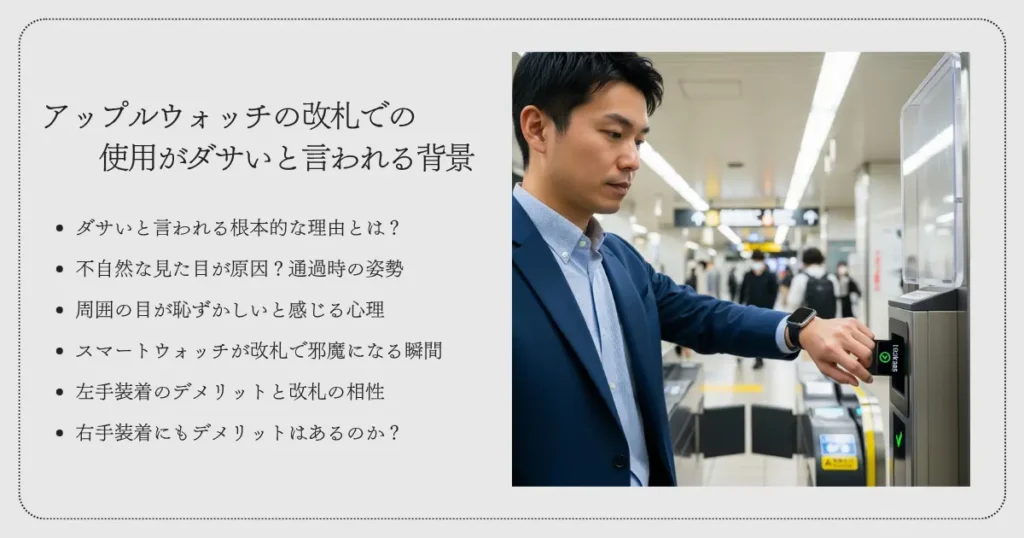
ダサいと言われる根本的な理由とは?

Apple Watchでの改札通過が「ダサい」と評される根本的な理由は、主に日本の鉄道インフラの設計と、多くの人々の時計の装着習慣との間に生じるミスマッチにあります。
切符を投入しやすい歴史的背景
まず、日本の自動改札機の多くは、ICカードの読み取り部分が進行方向に対して右側に設置されています。
これは、大多数を占める右利きの利用者が、右手で切符や定期券を投入しやすいように設計されてきた歴史的経緯が背景にあります。
この設計はICカードが主流となった現在でも引き継がれています。
多くの人が右利きのため時計は左に装着
一方で、腕時計を左手に装着する習慣を持つ人は非常に多いです。これも右利きの人が多いため、作業の邪魔になりにくい非利き腕である左手に時計を着けるのが一般的だからです。
この「改札機は右側」と「腕時計は左手」という2つの習慣が組み合わさることで、問題が生じます。左手に着けたApple Watchを右側の読み取り機にタッチさせるには、どうしても不自然な動作が必要になってしまうのです。
体をひねったり、腕を交差させたりする動きが、周囲から見てスマートさに欠ける、つまり「ダサい」という印象を与えてしまう大きな要因となっています。
不自然な見た目が原因?通過時の姿勢

Apple Watchで改札を通過する際の見た目が問題視されるのは、その特有の姿勢が不自然に見えがちだからです。特に左手装着の場合、一連の動作がぎこちなく、洗練されていない印象を与えてしまいます。具体的には、以下のような動作パターンが挙げられます。
左手首を右側の読み取り機に合わせるため、上半身を右方向にぐっとひねる必要があります。
歩行という前進運動の中に、急に横方向のねじり運動が加わるため、一連の流れが滞り、不格好に見えてしまうのです。特に混雑している状況では、この動きがさらに目立ちます。
体をひねるだけでなく、左腕を体の前面で交差させ、右側にある読み取り機まで伸ばす動きも伴います。
この「腕クロス」の姿勢は日常的な動作ではなく、見た目に違和感を与えやすいです。まるでダンスの振り付けのようにも見えかねず、スマートな改札通過とは言い難いかもしれません。
改札機の読み取り部分は、大人が立った状態で手に持ったカードをタッチしやすい高さに設計されています。そのため、手首にあるApple Watchを合わせるには、少し膝を曲げたり、腰をかがめたりする必要が出てくる場合があります。
この「ひねり+腕クロス+屈む」という一連のコンビネーションが、客観的に見て「ダサい」という印象を決定づけてしまうのです。
周囲の目が恥ずかしいと感じる心理

Apple Watchでの改札通過をためらわせる要因として、動作そのものの不格好さに加え、「周りからどう見られているか」という心理的なプレッシャーも大きく影響しています。
意識高い系と思われないか?
一つには、「ガジェットをことさらにアピールしている」と見られることへの懸念があります。
Apple Watchは先進的なデバイスであるため、あえてそれを使って改札を通る行為が、「意識が高い系」や「新しいもの好き」の過剰なアピールと受け取られるのではないか、という気まずさを感じる人がいます。
必要以上に目立ちたくない、という心理が働くのです。
改札で反応せず通過に失敗しないか
また、改札での失敗に対する恐怖心も関係しています。もしタッチがうまくいかず、改札機のエラー音と共にゲートが閉じてしまった場合、後続の人を待たせてしまうことになります。
この「もたもたして迷惑をかけてしまうかもしれない」という不安が、恥ずかしさにつながります。特に通勤ラッシュ時など、誰もが急いでいる状況では、このプレッシャーはより一層強くなります。
これらの心理的要因は、日本人特有の「周囲との調和を重んじる」「他人に迷惑をかけたくない」という文化的な背景とも関連していると考えられます。
実際には周囲の人はそれほど気にしていないかもしれませんが、本人の心の中では大きなストレスとなり、スマートなはずの機能を使うことに恥ずかしさを感じさせてしまうのです。
スマートウォッチが改札で邪魔になる瞬間

スマートウォッチは非常に便利なデバイスですが、特定の状況下ではその存在が「邪魔」に感じられることがあります。特に改札利用を考慮して利き腕に装着した場合、日常生活の思わぬ場面で不便さを感じることがあります。
例えば、右利きの人が右手首にApple Watchを装着している場合、デスクワークで文字を書く際にバンドが机に当たってしまい、書き心地が悪くなることがあります。カチカチと音が鳴るのが気になったり、バンドの種類によっては厚みがあって邪魔に感じられたりするでしょう。
また、食事の際にも違和感を覚えるかもしれません。お箸やスプーンを持つ利き腕に時計があると、食器にぶつけてしまわないか気を使う場面が増えます。特にApple Watch Ultraのような大型で重量のあるモデルの場合、その存在感は無視できません。
家事においても同様です。食器を洗う際にシンクの縁にぶつけてしまったり、深いグラスを洗う際に時計が当たってしまったりと、傷が付くリスクが高まります。利き腕は無意識のうちによく動かすため、非利き腕に装着している時よりも、物に接触させる可能性が格段に上がってしまうのです。
このように、改札でのスムーズさを追求した結果、日常生活の様々なシーンでスマートウォッチが邪魔に感じられる瞬間が出てくる可能性があります。
左手装着のデメリットと改札の相性

多くの人が習慣としている左手装着は、日常生活においては快適ですが、こと改札通過に関しては明確なデメリットが存在します。その相性の悪さが、「ダサい」と言われる原因に直結しています。
最大のデメリットは、前述の通り、改札機の読み取り部分が右側にあるため、タッチする際に不自然な姿勢を強いられることです。体をひねり、腕を交差させる動きは、見た目がスマートでないばかりか、急いでいる時には焦りを生む原因にもなります。
また、手首の角度が合わないと読み取りエラーが起きやすいという問題もあります。無理な体勢でタッチしようとすると、Apple Watchの通信部がセンサーの最適な範囲からずれ、反応が悪くなることがあります。これにより改札で立ち止まってしまい、後続の人に迷惑をかける可能性も高まります。
一方で、左手装着にはメリットも存在します。右利きの人が多い日本では、コンビニやバスの決済端末が左側に設置されているケースも少なくありません。そのような場面では、左手装着の方がスムーズに決済できる場合があります。
また、日常生活での操作性(右手で画面を操作する)や、作業の邪魔になりにくい点は大きな利点です。
| 項目 | メリット | デメリット |
| 改札通過 | 特になし | ・体をひねる必要があり不自然 ・反応しにくい場合がある |
| 日常操作 | ・右利きの場合、操作しやすい ・作業の邪魔になりにくい | 特になし |
| その他決済 | ・コンビニ等で左側端末の場合に便利 | ・右側端末の場合は不便 |
このように、左手装着は改札という特定のシーンにおいて、その利便性を著しく損なうデメリットを抱えているのです。
右手装着にもデメリットはあるのか?

改札通過の問題を解決するためにApple Watchを右手に装着する方法は非常に有効ですが、これもまた万能ではなく、いくつかのデメリットが存在します。
最も大きなデメリットは、利き腕での作業時に時計が邪魔になる可能性があることです。右利きの人が右手に装着すると、文字を書く、パソコンのマウスを操作する、食事をするといった日常的な動作の際に、時計の存在が気になることがあります。特に大型のモデルは、机や食器にぶつけやすく、傷が付くリスクも高まります。
また、多くの人は長年、時計を左手につけることに慣れ親しんでいます。そのため、右手に変えた直後は強い違和感を覚えるでしょう。
時間を確認しようとして無意識に左腕を見てしまったり、時計の重さが気になったりすることがあります。この違和感に慣れるまでには、個人差はありますが、ある程度の時間が必要です。
操作性の面でも慣れが求められます。右手に装着した場合、操作は左手で行うことになります。これまで右手の人差し指で操作していた人は、左手の指でのタップやスワイプに戸惑うかもしれません。
| 項目 | メリット | デメリット |
| 改札通過 | ・体をひねる必要がなくスムーズ ・立ち止まらずに通過できる | 特になし |
| 日常操作 | 特になし | ・利き腕での作業時に邪魔になる ・物にぶつけやすく傷のリスクが高い ・操作に慣れが必要 |
| 装着感 | 特になし | ・慣れるまで強い違和感がある |
これらのデメリットを理解した上で、改札での利便性を優先するか、日常生活での快適さを優先するかを判断することが大切になります。
アップルウォッチの改札での利用がダサい問題を解決!
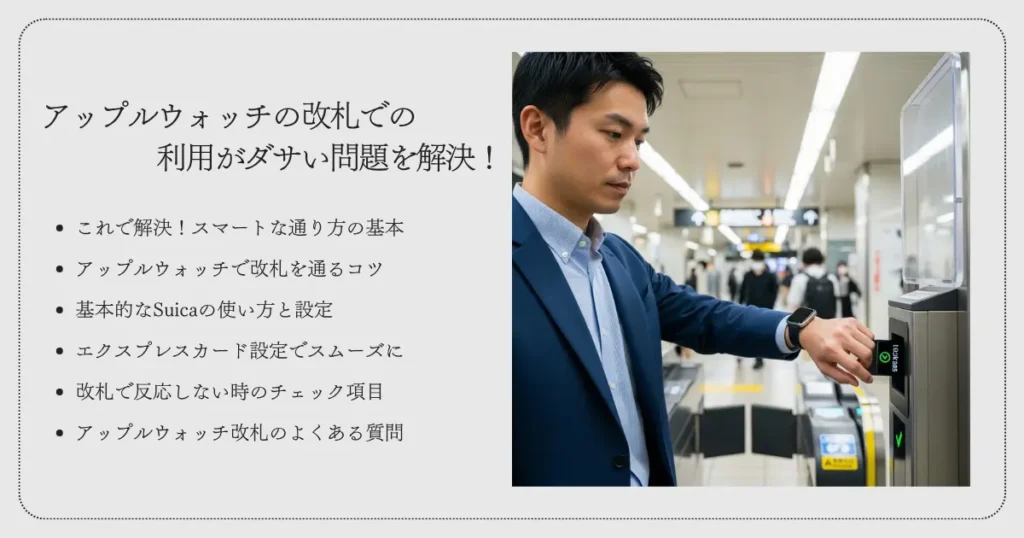
これで解決!スマートな通り方の基本

Apple Watchでの改札通過が「ダサい」という印象を払拭し、スマートに見せるための基本的な考え方は、いかに「自然な動作」で「スムーズに」通過できるかにかかっています。
最も効果的な解決策は右手に装着する
最も効果的で根本的な解決策は、Apple Watchを「右手に装着する」ことです。日本の改札機が右側に読み取り機を設置している以上、右手に装着すれば、体をひねったり腕をクロスさせたりする必要がなくなり、歩行の流れを止めずに自然な動作でタッチできます。
これが、見た目のスマートさを手に入れるための最も確実な方法です。最初は違和感があるかもしれませんが、多くのユーザーが数日から1週間程度で慣れると報告しています。
右手に装着することが嫌な方は
しかし、どうしても左手装着の習慣を変えたくない、あるいは利き腕に時計を着けるのが不便だと感じる人も多いでしょう。その場合は、左手装着のままでもスマートに見せる「通り方のコツ」を習得することが鍵となります。
具体的には、体のひねりを最小限に抑えるフォームを意識することや、改札機のセンサーの特性を理解して、最も反応しやすいタッチの方法を実践することです。
これらのテクニックを身につければ、左手装着でも改札でのもたつきを大幅に減らし、洗練された印象を与えることが可能になります。
アップルウォッチで改札を通るコツ
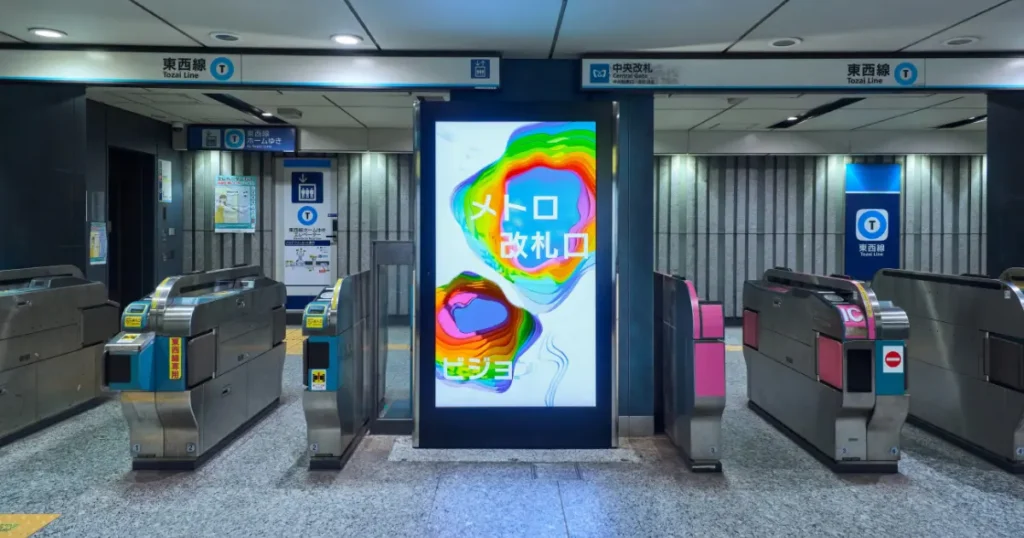
左手装着のままでも、いくつかのコツを意識することで、改札通過は格段にスムーズになり、見た目の印象も大きく改善します。
最も有効なテクニックが「腕の内側タッチ」
これは、Apple Watchの画面(手の甲側)を読み取り機に向けるのではなく、手首の内側(手のひら側)を近づける方法です。改札機のセンサーは非常に高感度なため、Apple Watch本体が直接センサーに触れなくても、間に腕があっても十分に反応します。
この方法を使えば、手首を大きく180度ひねる必要がなくなり、体のねじれを最小限に抑えたまま、より自然な動作でタッチできます。
改札機のセンサー位置を意識する
次に、改札機のセンサー位置を意識することも大切です。センサーは意外と低い位置にあるため、ただ腕を伸ばすだけでは高さが合わないことがあります。
改札に近づく際に、軽く肘を曲げて手首を少し下げるか、軽く膝を曲げて腰を落とすような意識を持つと、スムーズに最適な位置へタッチできます。
また、「裏拳」のように手の甲を叩きつけるような動作は、手首に不自然な力が入り、かえって読み取りエラーの原因になることがあります。むしろ、腕をリラックスさせた状態で、斜め前にすっと差し出すようなイメージでタッチする方が成功しやすくなります。
これらの動作を毎回繰り返すことで「ルーティン化」し、体に覚え込ませることがスマートな通過への近道です。最初は意識が必要ですが、慣れてくれば無意識にできるようになります。
基本的なSuicaの使い方と設定

Apple Watchで改札を通過するためには、まずSuicaを使えるように設定する必要があります。設定はiPhoneの「ウォレット」アプリで行い、手順は非常にシンプルです。
Suicaを新規発行または取り込む
まだモバイルSuicaを利用したことがない場合は、新規に発行できます。既にお持ちのプラスチック製のSuicaカード(記名式・無記名式)がある場合は、その残高や定期券情報をApple Watchに取り込んで使うことも可能です。
iPhoneで「ウォレット」アプリを開きます。
画面右上の「+」ボタンをタップします。
「交通系ICカード」を選択し、「Suica」を選びます。
「続ける」をタップし、チャージしたい金額を入力して支払い情報を確定すれば、新しいSuicaが発行されます。
お手持ちのカードを取り込む場合は、画面の指示に従ってカード番号の下4桁などを入力し、カードの上にiPhoneを置いてデータを転送します。転送が完了すると、元のプラスチックカードは使用できなくなります。
Apple WatchへSuicaを転送
iPhoneのウォレットに追加したSuicaは、Apple Watchへ転送することで使用可能になります。
iPhoneで「Watch」アプリを開きます。
「マイウォッチ」タブから「ウォレットとApple Pay」を選択します。
iPhoneに追加されているカードの一覧が表示されるので、Apple Watchで使いたいSuicaの横にある「追加」ボタンをタップします。
これで、Apple WatchでSuicaが使えるようになりました。残高の確認やチャージも、Watchアプリやウォレットアプリからいつでも簡単に行えます。
エクスプレスカード設定でスムーズに
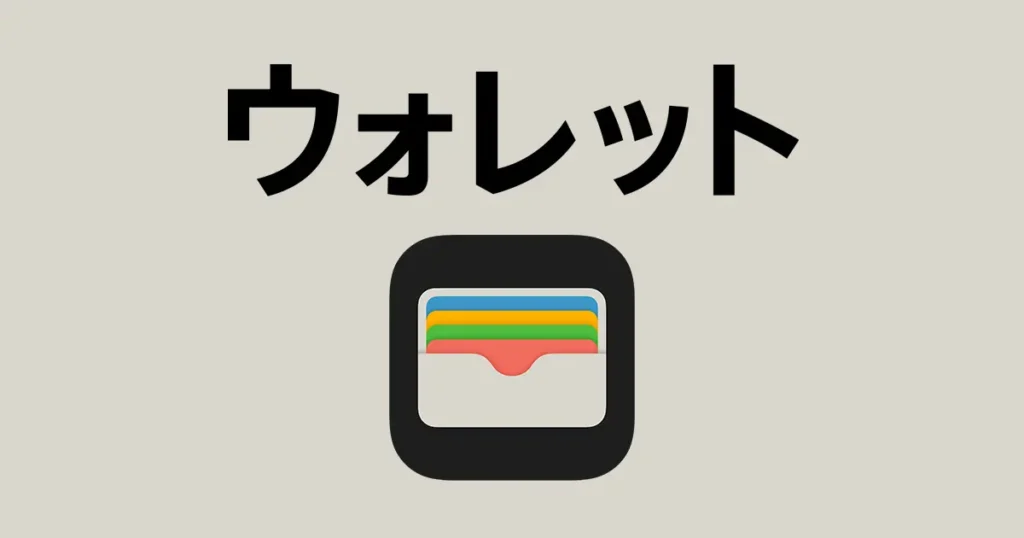
Apple Watchでの改札通過を最大限スムーズにするために、絶対に欠かせないのが「エクスプレスカード」の設定です。この設定をしていないと、せっかくの便利機能が半減してしまいます。
エクスプレスカードとは、交通機関を利用する際に、サイドボタンをダブルクリックしたり、Face IDやTouch IDで認証したりすることなく、Apple Watchを読み取り機にかざすだけで瞬時に決済を完了できる機能です。
改札前で立ち止まって認証操作をする必要がなくなるため、ストレスフリーな通過が実現します。
設定方法は非常に簡単です。
iPhoneで「Watch」アプリを開きます。
「マイウォッチ」タブを下にスクロールし、「ウォレットとApple Pay」をタップします。
「エクスプレスカード」という項目をタップします。
Apple Watchに追加されている交通系ICカード(Suicaなど)が表示されるので、メインで使いたいカードを選択します。
パスコードやApple IDのパスワードを求められた場合は、指示に従って入力します。
これで設定は完了です。この設定をしておけば、Apple Watchがロック状態でも、画面がスリープしていても、かざすだけで改札を通過できます。
もし改札で反応しない、あるいは認証を求められるといったトラブルがある場合は、まずこのエクスプレスカード設定が正しく行われているかを確認することが、問題解決の第一歩となります。
改札で反応しない時のチェック項目

Apple Watchが改札で反応しないと、非常に焦ります。しかし、原因はいくつかのパターンに限られていることが多く、落ち着いて対処すれば解決できます。
トラブルが発生した際は、以下の項目を確認してみてください。
| 原因 | 確認内容と対処法 |
| エクスプレスカード未設定 | iPhoneのWatchアプリ →「ウォレットとApple Pay」→「エクスプレスカード」でSuicaが設定されているか確認。設定されていなければ設定する。 |
| 残高不足 | ウォレットアプリやSuicaアプリで残高を確認。不足している場合はその場でチャージする。オートチャージ設定も有効。 |
| ロック状態 | Apple Watchが手首から浮いてロックがかかっていないか確認。ロックされている場合はパスコードで解除する。バンドの締め具合を調整する。 |
| OSの一時的な不具合 | Apple Watchを再起動(サイドボタン長押し→電源オフスライダ)してみる。watchOSが最新でない場合はアップデートする。 |
| 他のカードとの干渉 | クレジットカードなどが誤って反応する場合、エクスプレスカード設定を再確認。また、iPhoneのウォレット設定も見直す。 |
| 通信の問題 | まれに通信環境が原因の場合も。一度機内モードのオン・オフを試すか、少し時間を置いてから再度試す。 |
最も多い原因は、エクスプレスカードの設定ミスや残高不足です。まずはこの2点を確認しましょう。また、OSのアップデート直後に動作が不安定になることも報告されています。その場合は、Apple Watchの再起動で改善することが多いです。
日頃から、改札を通る前に残高を確認する習慣をつけたり、バンドが緩んでいないかチェックしたりすることで、多くのトラブルは未然に防ぐことができます。
アップルウォッチ改札のよくある質問
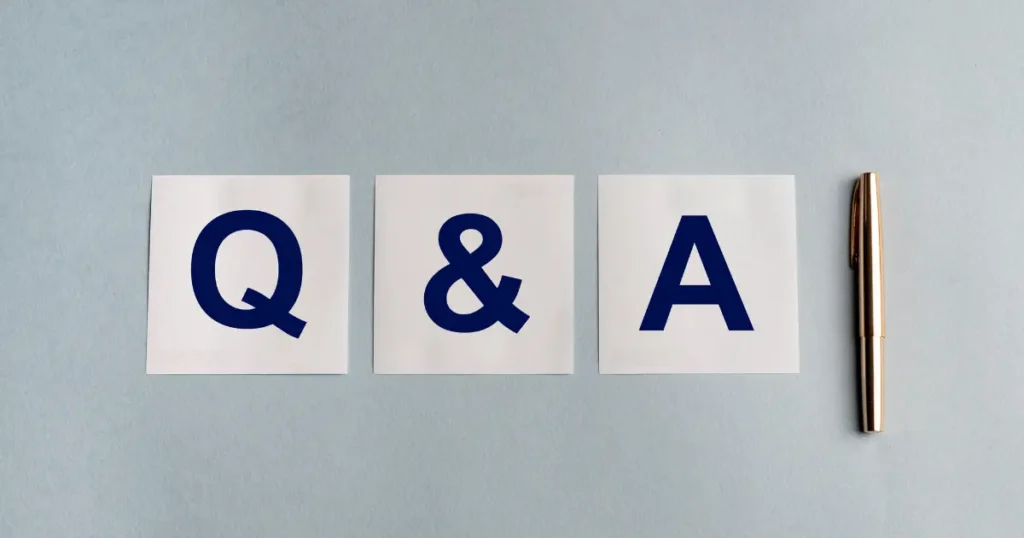
ここでは、Apple Watchの改札利用に関して、多くの人が抱く疑問にお答えします。
長袖やコートなど、服の上からでも反応しますか?
はい、多くの場合で反応します。改札機のセンサーは高感度であり、一般的なシャツやセーター、コートなどの衣服であれば、その上からタッチしても問題なく読み取られます。
ただし、金属繊維を含む特殊な素材の服や、非常に厚手のダウンジャケットなどの場合は、反応が鈍くなる可能性があります。その際は、少し袖をまくるか、強めに押し当てるようにタッチすると成功しやすくなります。
バッテリーが切れたらどうなりますか?
Apple Watchのバッテリーが完全に切れてしまうと、Suicaの機能は使えなくなります。
ただし、近年のモデルでは、バッテリー残量が少なくなると自動的に「予備電力機能」が働き、電源が切れてから最大5時間程度はSuicaが使えるようになっています。
とはいえ、これは緊急用ですので、長時間の外出前には十分な充電を心がけることが大切です。
右手装着に慣れるまで、どのくらいかかりますか?
個人差が非常に大きいですが、多くのユーザーは数日から1週間程度で違和感が薄れ、2〜3週間もすれば完全に慣れることが多いようです。
最初の数日は、時間を見ようとして無意識に左腕を上げてしまうかもしれませんが、意識的に右手で使い続けることで、脳が新しい習慣に適応していきます。
定期券も使えますか?
はい、使えます。プラスチック製のSuica定期券をお持ちの場合、その情報をApple Watchに取り込むことができます。
また、モバイルSuicaアプリから新規に定期券を購入し、Apple Watchに設定することも可能です。
アップルウォッチの改札はダサい?結論は
Apple Watchでの改札通過が「ダサい」と感じるかどうかについての最終的な答えは、個人の価値観や状況に左右されるものの、その印象は使い方次第で大きく変えることができます。
- 「ダサい」印象の根源は改札機の設計と時計の装着習慣のミスマッチ
- 左手装着時の体をひねる動作が不格好に見える主な原因
- 周囲の目が気になる、失敗が恥ずかしいという心理的要因も影響
- 最もスマートな解決策は改札機の設計に合わせた「右手装着」
- 右手装着は慣れが必要で、日常作業で邪魔になるデメリットもある
- 左手装着のままでも「腕の内側タッチ」でスマートに通過可能
- 改札センサーの特性を理解し、適切な高さと角度でタッチするのがコツ
- 「エクスプレスカード」設定はスムーズな通過に必須の機能
- 反応しない原因の多くは設定ミス、残高不足、OSの不具合
- トラブル時はまずエクスプレスカード設定と残高を再確認
- Apple Watchの再起動で一時的な不具合が解消することも多い
- 服の上からでもタッチは可能だが厚着の場合は工夫が必要
- バッテリー切れに備え予備電力機能があるが事前の充電が基本
- 結局のところ、利便性が見た目の懸念を上回ることが多い
- 使い方をマスターすればApple Watchは非常にスマートなツールになる
Apple Watchについてもっと知りたい方はこちらの記事もどうぞ!










